Kaj storiti, če Slack ne more poslati vaših sporočil

Če Slack ne pošlje vaših sporočil, obstaja nekaj rešitev, ki jih lahko uporabite, da za vedno odpravite to težavo.
Varnostne kopije podatkov so pomembna zaščita pred tveganjem izgube podatkov; vendar pa ne pomenijo toliko, če jih ne morete uporabiti, če kdaj pride do izgube podatkov. Slack ponuja funkcijo izvoza podatkov , ki vam omogoča izvoz in varnostno kopiranje podatkov, kot je zgodovina sporočil. Medtem ko so nekateri podatki, kot so vsebina zasebnih kanalov in neposredna sporočila, so lahko zgodovina sporočil javnih kanalov pomembni in bi jih bilo drugače verjetno težje zamenjati.
Poleg funkcije izvoza delovnega prostora vam Slack omogoča tudi uvoz teh podatkov. Brez tega drugega dela bi bila funkcija skoraj popolnoma nesmiselna. Ena od drugih možnih uporab za funkcije izvoza in uvoza podatkov je selitev enega delovnega prostora v drugega, na primer kot del združitve podjetja. Čeprav je lahko en delovni prostor izbran kot primarni, lahko obstajajo kanali s koristnimi podatki, ki jih želite združiti v nov delovni prostor.
Če želite uvoziti zgodovino sporočil Slack, morate iti skozi nastavitve delovnega prostora . Če želite priti tja, morate najprej klikniti ime delovnega prostora v zgornjem desnem kotu. Nato v spustnem meniju izberite » Nastavitve in skrbništvo « in nato » Nastavitve delovnega prostora «, da odprete nastavitve delovnega prostora v novem zavihku.
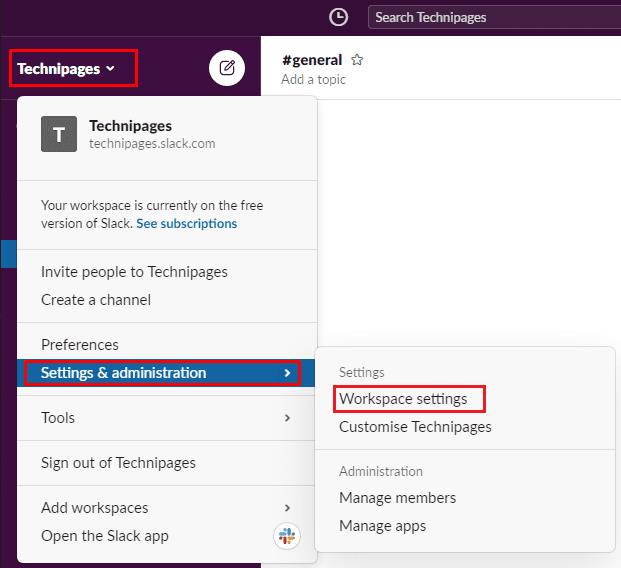
Če želite priti do nastavitev delovnega prostora, kliknite ime delovnega prostora v stranski vrstici, nato izberite »Nastavitve in skrbništvo« in »Nastavitve delovnega prostora«.
Ko ste v nastavitvah delovnega prostora, kliknite gumb v zgornjem desnem kotu nastavitev z oznako »Uvozi/izvozi podatke«.
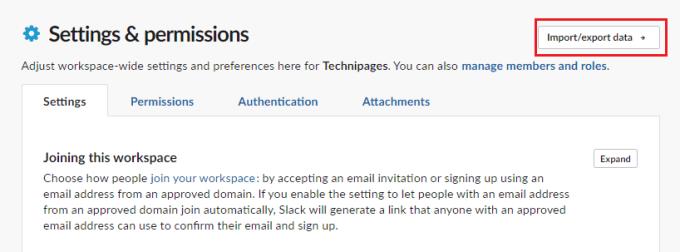
V zgornjem desnem kotu kliknite »Uvozi/izvozi podatke«.
Na privzetem zavihku »Uvoz« kliknite »Uvozi« za podatke iz Slacka.
Nasvet : Podatke lahko uvozite tudi iz nekaterih drugih podobnih aplikacij, natančni koraki se razlikujejo glede na aplikacijo, vendar je koncept enak. Slack na splošno ponuja tudi uporabne osnovne informacije in vodnike za spremljanje postopka.
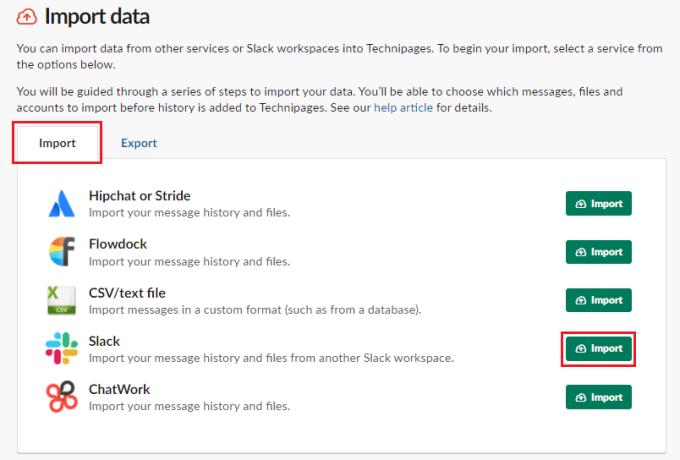
Kliknite »Uvozi« v razdelku »Slack«.
Slack ponuja vodnik skozi celoten postopek uvoza, ki pojasnjuje vsak izraz in možnost, ki lahko resnično pomaga. Če ga želite odpreti, kliknite »Vodnik za pregled«. Kliknite Naprej, da nadaljujete s postopkom nalaganja izvoza. Tukaj lahko izberete povezavo za prenos do izvoza Slack ali pa ročno naložite datoteko.
Ko je nalaganje končano, morate konfigurirati, kaj storiti z uporabniki. Za obsežne skupine »uporabnikov z ujemajočimi se e-poštnimi naslovi«, »aktivnih uporabnikov brez ujemajočega se e-poštnega naslova« in »deaktiviranih uporabnikov brez ujemajočega se e-poštnega naslova« lahko izberete različne možnosti.
Nato morate izbrati način uvoza kanalov. Izberete lahko, kaj se zgodi z javnimi kanali z ujemajočim se ciljnim javnim kanalom, kaj se zgodi z javnimi kanali brez ujemajočega se ciljnega kanala in kaj se zgodi z arhiviranimi kanali brez ujemajočih se kanalov.
Na koncu preglejte nastavitve, ki ste jih izbrali, in kliknite »Uvozi«, če ste z njimi zadovoljni. Nato boste videli vrstico napredka, ki prikazuje stanje vašega postopka uvoza. Ko bo uvoz končan, boste prejeli potrditveno e-poštno sporočilo.
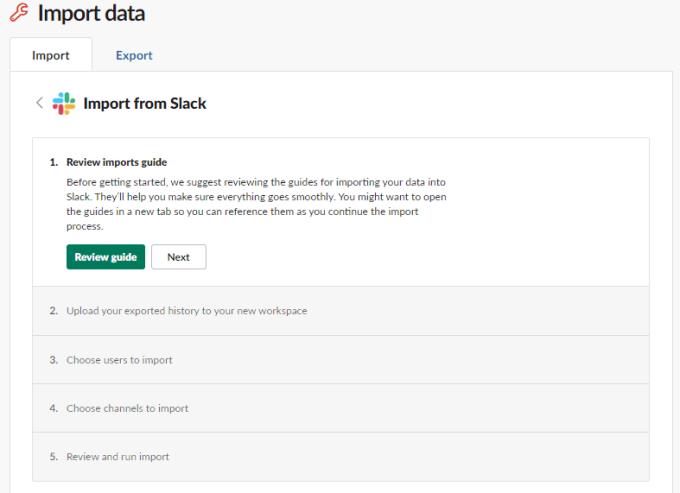
Pojdite skozi korake uvoza, da naložite svoj izvoz, izberite, kaj se zgodi z uporabniki, in izberite, kaj se zgodi s kanali.
Če boste morali kdaj obnoviti iz varnostne kopije ali združiti z drugim delovnim prostorom, boste želeli imeti možnost uvoza izvoženih podatkov. Če sledite korakom v tem priročniku, lahko uvozite predhodno izvožene podatke v svoj delovni prostor.
Če Slack ne pošlje vaših sporočil, obstaja nekaj rešitev, ki jih lahko uporabite, da za vedno odpravite to težavo.
Odpravite obžalovanje pošiljatelja in se naučite izbrisati sporočila Slack. Tukaj boste našli tudi vodnik po korakih za množično brisanje sporočil Slack.
Dodajte dodatno plast varnosti svojim računom Slack tako, da vklopite dvofaktorsko preverjanje pristnosti. Oglejte si, kako enostavno ga je omogočiti.
Ali potrebujete ID za člane Slacka? Oglejte si, kateri koraki morate slediti, da ga hitro najdete.
Ena od kul funkcij Slacka je Slackbot, ki je bot, ki se odziva na določene ukaze. Slackbot je mogoče konfigurirati tudi za zagotavljanje prilagodljivega
Če želite obdržati kakršno koli sumljivo dejavnost pod nadzorom, lahko uporabite dnevnike dostopa Slacks. Poglejte, kako lahko dostopate do njega.
Ko tema postane preveč priljubljena, da bi jo prezrli, zakaj ne bi ustvarili kanala zanjo na Slacku? Oglejte si, kako lahko ustvarite kanal.
Prepričajte se, da vsi upoštevajo vaše smernice, ko se poimenujejo v Slacku. Oglejte si, kako prikazati ta pravila s to vadnico.
Niste zadovoljni s privzetim dnevnikom delovnega mesta na Slacku? Oglejte si, katere korake morate izvesti, da ga spremenite.
Emoji so zabaven in lahkoten način komuniciranja, delujejo celo čez jezikovne ovire, saj se ne zanašajo na besede. V vašem delovnem prostoru Slack je na voljo ogromno število znakov Potrebujete določeno vrsto emojijev? Uporabite ta vodnik za dodajanje lastnih znakov emojijev po meri.
Slack je spletni klepetalni program, ki ga podjetja in drugi strokovnjaki pogosto uporabljajo za ohranjanje stika med seboj. Program Slack ima veliko
Težko je najti načine, kako pomagati svoji ekipi povezati, hkrati pa ostati produktivna. Morda ste že slišali za Slack, aplikacijo za sporočanje, za katero se zdi, da prinaša vse
Oglejte si, kako enostavno je spreminjanje časovnih pasov v Slacku s to vadnico. Svoj časovni pas boste spremenili v manj kot minuti.
Čeprav je aplikacija Jira nova, je hitro postala ena najboljših aplikacij za nastavitev opomnikov in obvestil v skupinah Slack. Ne samo, da Jira Ta vadnica vas uči o nastavitvi opomnikov Jira v skupinah Slack.
Čas je, da vsi spremenijo svoja gesla v Slacku. Oglejte si, kako vse prisiliti, da ustvarijo novega.
Ustvarjanje varnostne kopije pomembnih sporočil Slack je obvezno. Oglejte si, kako lahko izvozite podatke svojega delovnega prostora Slack.
Slack je aplikacija za internetni klepet, ki omogoča, da vaši klepeti med delom ostanejo organizirani. Pogovori se lahko organizirajo po temah, zasebni
Dobivate preveč e-pošte? Če želite odstraniti Slackova obvestilna e-poštna sporočila iz svojega nabiralnika, vas bodo ti nasveti zanimali.
Obvestila v Slacku so odličen način za spremljanje prejetih sporočil, komentarjev, v katerih ste bili omenjeni, in niti sporočil, ki ste jih
Ne želite, da kdorkoli v Slacku ve, da ste na klicu? Oglejte si, kako preprečiti, da bi aplikacija spremenila vaše stanje.
Se sprašujete, kako integrirati ChatGPT v Microsoft Word? Ta vodnik vam pokaže, kako to storiti s pripomočkom ChatGPT za Word v 3 enostavnih korakih.
Tukaj najdete podrobna navodila, kako spremeniti niz uporabniškega agenta v brskalniku Apple Safari za MacOS.
Prikazujemo vam, kako spremeniti barvo osvetlitve za besedilo in besedilna polja v Adobe Readerju s tem korak-po-korak priročnikom.
Ali potrebujete načrtovanje ponavljajočih se srečanj na MS Teams z enakimi člani ekipe? Naučite se, kako nastaviti ponavljajoče se srečanje v Teams.
Želite onemogočiti zaslon za posodobitev programske opreme Apple in preprečiti njegovo pojavljanje na računalniku Windows 11 ali Mac? Preizkusite te metode zdaj!
Če iščete osvežujočo alternativo tradicionalni virtualni tipkovnici, je Samsung Galaxy S23 Ultra odlična rešitev. Z
Odkrijte, kako odpraviti napako OneDrive s kodo 0x8004de88, da boste lahko spet uporabljali svoje oblačne shrambe.
V tem vadnici vam pokažemo, kako spremeniti privzeto nastavitev povečave v Adobe Readerju.
Ali pogosto vidite napako Opravičujemo se, nismo se mogli povezati z vami na MS Teams? Preizkusite te napotke za odpravljanje težav in se znebite te težave zdaj!
Trenutno ni mogoče onemogočiti anonimnih vprašanj v Microsoft Teams Live Events. Tudi registrirani uporabniki lahko pošiljajo anonimna vprašanja.


























